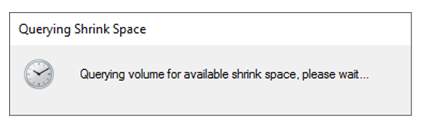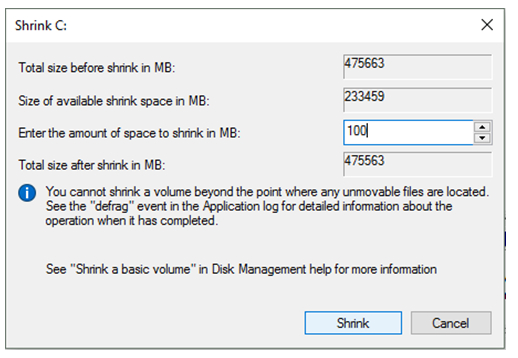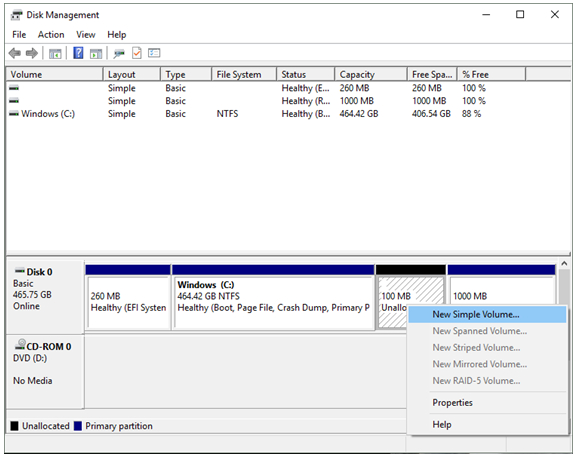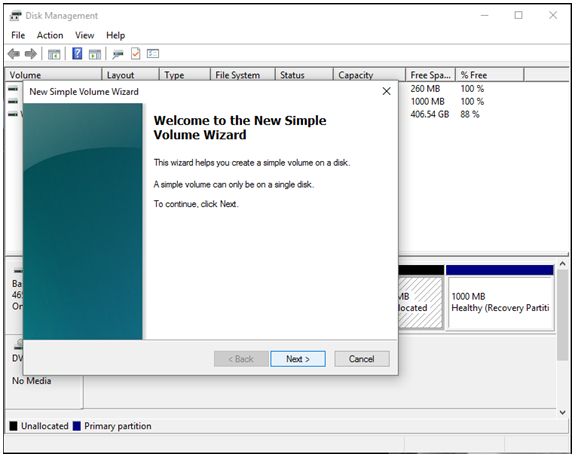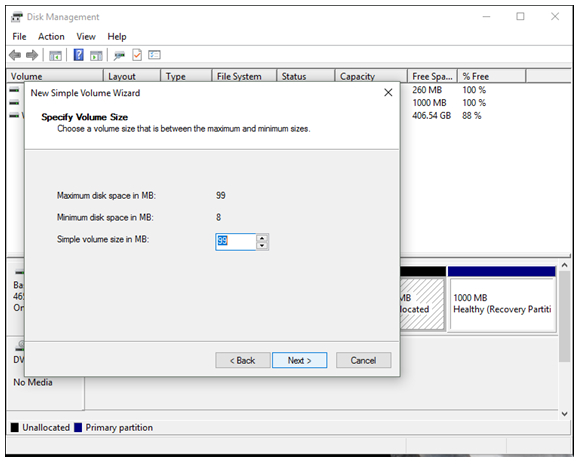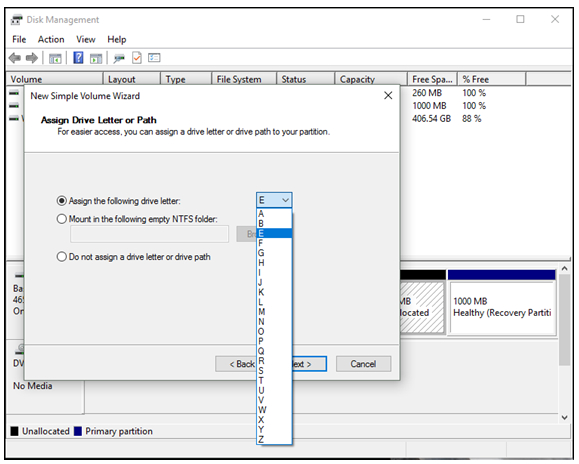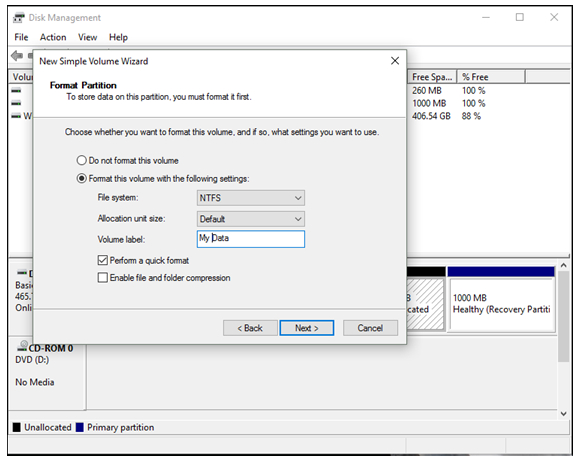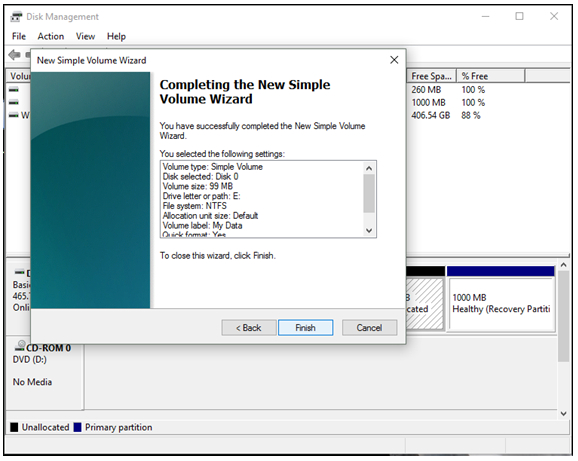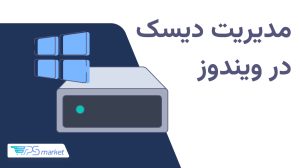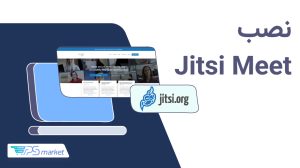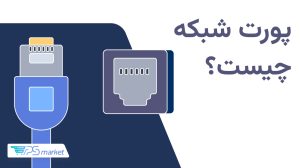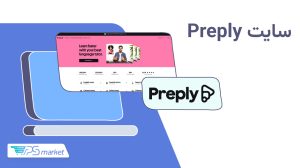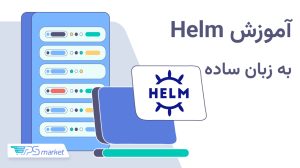اگر تا به حال به این فکر کردهاید که چگونه فضای هارد دیسک خود را سازماندهی کنید، یک درایو جدید بسازید یا حجم درایو C کامپیوترتان را افزایش دهید، پاسخ تمام این نیازها در ابزاری قدرتمند و داخلی نهفته است. این مقاله یک راهنمای جامع و کاربردی درباره مدیریت دیسک در ویندوز است که به شما نشان میدهد چگونه بدون نیاز به نصب نرمافزار اضافی، کنترل کامل حافظه ذخیرهسازی سیستم خود را در دست بگیرید. با مطالعه این راهنما و یادگیری اصول مدیریت دیسک در ویندوز میتوانید پارتیشنهای خود را با اطمینان مدیریت کرده و از تمام ظرفیت دیسک به بهترین شکل استفاده کنید.
Disk management در ویندوز چیست؟
ابزار Disk Management یا دیسک منیجمنت، یک کنسول مدیریتی داخلی در سیستمعامل ویندوز است که به کاربران اجازه میدهد عملیات پیشرفته مربوط به حافظههای ذخیرهسازی را انجام دهند. این ابزار که بخشی از Microsoft Management Console (MMC) است، یک رابط کاربری گرافیکی برای مدیریت دیسکها و ولومها یا همان پارتیشنها فراهم میکند. به زبان سادهتر، این ابزار به شما امکان میدهد تمام هارد دیسکهای فیزیکی (HDD)، درایوهای حالت جامد (SSD) و حتی حافظههای USB متصل به کامپیوتر را مشاهده و مدیریت کنید.
وظایف اصلی که از طریق این ابزار قابل انجام است شامل ایجاد پارتیشن جدید، حذف پارتیشنهای موجود، تغییر اندازه آنها (افزایش یا کاهش حجم)، فرمت کردن درایوها و تغییر حرف اختصاصیافته به هر درایو (مثلاً از D به E) میشود. مدیریت پارتیشن های ویندوز از طریق این ابزار بدون نیاز به دانش فنی پیچیده امکانپذیر است.
مزایا و معایب مدیریت دیسک
هرچند ابزار مدیریت دیسک در ویندوز بسیار کاربردی است، اما نقاط قوت و ضعف خاص خود را دارد که آگاهی از آنها به شما کمک میکند تا بدانید چه زمانی میتوانید به آن تکیه کنید و چه زمانی بهتر است به سراغ ابزارهای جایگزین بروید.
مزایا:
- رایگان و در دسترس: این ابزار به صورت پیشفرض در تمام نسخههای ویندوز وجود دارد و نیازی به پرداخت هزینه یا نصب نرمافزار جداگانه نیست.
رابط کاربری گرافیکی: برخلاف ابزارهای مبتنی بر خط فرمان مانند DiskPart، این ابزار یک نمای بصری از دیسکها و پارتیشنها ارائه میدهد که کار را سادهتر میکند. - سازگاری کامل: به دلیل اینکه ابزار رسمی مایکروسافت است، بیشترین سازگاری را با سیستمعامل ویندوز و ساختارهای فایل آن مانند NTFS دارد.
- انجام عملیات پایه: برای کارهای اساسی و روزمره مانند ساخت درایو جدید، فرمت کردن و تغییر حرف درایو کاملاً کافی و قابل اعتماد است.
معایب:
- محدودیت در عملکرد: قابلیتهای آن در مقایسه با نرمافزارهای تخصصی محدود است. برای مثال، نمیتوانید دو پارتیشن غیرمجاور را با هم ادغام کنید.
- ریسک از دست دادن اطلاعات: برخی عملیات مانند حذف پارتیشن بدون هشدار کافی انجام میشود و امکان بازیابی ساده وجود ندارد.
- عدم پشتیبانی از کپی پارتیشن: امکان کلون کردن یا کپی کردن یک پارتیشن به صورت مستقیم در این ابزار وجود ندارد.
- محدودیت در تغییر اندازه: گزینه Extend Volume تنها زمانی فعال است که فضای خالی (Unallocated Space) بلافاصله بعد از پارتیشن مورد نظر قرار داشته باشد.
خطاهای رایج در Disk management
هنگام کار با ابزار مدیریت دیسک، ممکن است با پیامها یا شرایطی مواجه شوید که گیجکننده به نظر میرسند. یکی از متداولترین مشکلات، غیرفعال بودن گزینه “Extend Volume” است. این اتفاق معمولاً به این دلیل رخ میدهد که فضای تخصیص نیافته (unallocated space) وجود ندارد یا در محل درستی قرار نگرفته است؛ این فضا باید حتماً در نمای گرافیکی ابزار، بلافاصله در سمت راست پارتیشنی باشد که قصد افزایش حجم آن را دارید.
اگر دیسک جدیدی را به سیستم متصل کنید، ممکن است با وضعیت “Disk Unknown, Not Initialized” روبرو شوید که برای حل آن باید فرآیند مقداردهی اولیه دیسک یا initialize disk را انجام دهید. گاهی نیز دیسک به حالت “Offline” درمیآید که با یک کلیک راست ساده و انتخاب گزینه Online برطرف میشود.
جستجوی Disk management در ویندوز 7
باز کردن Disk Management در نسخههای قدیمیتر ویندوز مانند ویندوز 7 نیز بسیار ساده است و از طریق چند گام مشخص انجام میشود.
در نسخههای قدیمیتر ویندوز، یکی از راحتترین راهها برای دسترسی به ابزار Disk Management اجرای یک دستور ساده در محیط Run است. برای این کار کافی است کلید ترکیبی Windows + R را همزمان فشار دهید تا پنجرهی Run ظاهر شود. پس از باز شدن این بخش، عبارت مورد نظر را وارد کرده و کلید Enter را بزنید تا مستقیماً وارد بخش مدیریت دیسک شوید.
توجه داشته باشید که عبارت disk mgmt شکل کوتاهشدهی واژهی Disk Management محسوب میشود.
روشی دیگری نیز برای باز کردن Disk Management در ویندوز 7 وجود دارد که در ادامه به آن میپردازیم:
1. روی منوی “Start” در گوشه پایین سمت چپ دسکتاپ کلیک کنید.
2. روی گزینه “Computer” راست کلیک کرده و از منوی باز شده، گزینه “Manage” را انتخاب نمایید.
3. پنجره “Computer Management” باز خواهد شد. در پنل سمت چپ، زیر شاخه “Storage”، روی گزینه “Disk Management” کلیک کنید.
4. پس از چند لحظه، ابزار بارگذاری شده و نمای گرافیکی دیسکها و پارتیشنهای شما نمایش داده میشود.
آموزش باز کردن سریع Disk management در ویندوز 10 و 11
در ویندوزهای 10 و 11، مایکروسافت راههای سریعتری برای دسترسی به این ابزار فراهم کرده است. در ادامه آموزش مدیریت دیسک در ویندوز با معرفی چند روش سریع ارائه میشود.
1. استفاده از منوی Power User: کلیدهای ترکیبی Win + X را روی کیبورد فشار دهید یا روی دکمه استارت راست کلیک کنید. از منوی باز شده، گزینه “Disk Management” را انتخاب کنید. این سریعترین و رایجترین روش است.
2. استفاده از دستور Run: کلیدهای ترکیبی Win + R را فشار دهید تا پنجره Run باز شود. در کادر مربوطه، عبارت diskmgmt.msc را تایپ کرده و کلید Enter را بزنید.
3. استفاده از جستجوی ویندوز: روی آیکون جستجو در نوار وظیفه کلیک کنید و عبارت “Disk Management” را تایپ کنید. در نتایج جستجو، روی گزینه “Create and format hard disk partitions” کلیک نمایید.
ابزارهای مدیریت پارتیشن
اگرچه ابزار داخلی ویندوز برای بسیاری از کارها کافی است، اما برای انجام عملیات پیچیدهتر به قابلیتهای بیشتری نیاز دارید. در چنین شرایطی، نرم افزار مدیریت پارتیشن به کمک شما میآید. این ابزارها برای کارهای خاصی مانند پاک کردن کامل اطلاعات یک درایو قبل از نصب مجدد ویندوز یا مدیریت پیشرفته پارتیشنها، گزینههای بهتری ارائه میدهند.
- AOMEI Partition Assistant
- MiniTool Partition Wizard
- EaseUS Partition Master
- GParted (یک ابزار قدرتمند و متنباز)
اهمیت پارتیشن بندی هارد دیسک
پارتیشن بندی هارد یا تقسیمبندی هارد دیسک به فرآیند تقسیم یک دیسک فیزیکی به چند بخش منطقی مجزا گفته میشود. این کار دلایل مهمی دارد. اولاً، به سازماندهی اطلاعات کمک میکند؛ شما میتوانید سیستمعامل را در یک درایو و فایلهای شخصی را در درایوهای دیگر نگهداری کنید. این جداسازی باعث میشود در صورت نیاز به نصب مجدد ویندوز، اطلاعات شخصی شما دستنخورده باقی بماند. ثانیاً، امکان نصب چند سیستمعامل روی یک هارد دیسک را فراهم میکند. این سازماندهی در محیطهای سروری، مانند یک سرور مجازی، اهمیت بیشتری پیدا میکند، زیرا به مدیریت بهتر دادهها و پشتیبانگیری کمک میکند.
پارتیشن بندی با استفاده از مدیریت دیسک در ویندوز
یکی از اصلیترین کاربردهای دیسک منیجمنت، ایجاد یک پارتیشن جدید از فضای استفاده نشده هارد دیسک است.
روند زیر توضیح میدهد که چگونه میتوانید یک پارتیشن جدید برای دادهها ایجاد کنید، آن را فرمت کرده و نامگذاری کنید. این مراحل بر اساس رایجترین گزینهها نوشته شده است.
نکته: پیش از شروع این کار، حتماً از اطلاعات خود روی یک هارد اکسترنال نسخه پشتیبان تهیه کنید.
- باز کردن کنسول Disk Management
- در ویندوز 10 یا 11: روی دکمه Start کلیک راست کرده و یا با استفاده از کلیدهای win+x گزینه Disk Management را انتخاب کنید.
- در کنسول Disk Management، روی درایوی که میخواهید بخشی از فضای آن را برای پارتیشن جدید جدا کنید کلیک راست کرده و گزینه Shrink Volume را انتخاب کنید.
پنجرهای باز میشود و وضعیت فضای قابل کاهش بررسی خواهد شد. بسته به حجم درایو، این بررسی ممکن است چند ثانیه تا چند دقیقه زمان ببرد.
3. در پنجره جدید، فیلدی با عنوان Enter the amount of space to shrink in MB نمایش داده میشود.
-
- الف) مقدار فضایی را که میخواهید به پارتیشن جدید اختصاص دهید، بر حسب مگابایت (MB) وارد کنید.
- نکته: مقدار باید بر اساس MB باشد، نه GB. برای مثال، اگر به 100 گیگابایت فضا نیاز دارید باید عدد 102400 را وارد کنید (هر 1 گیگابایت = 1024 مگابایت).
- ب) روی Shrink کلیک کنید.
4. در کنسول Disk Management، ناحیهای با عنوان Unallocated (فضای تخصیصنیافته) نمایش داده میشود. روی آن کلیک راست کرده و گزینه New Simple Volume را انتخاب کنید.
5. پنجره New Simple Volume Wizard باز میشود. روی Next کلیک کنید.
6. در قسمت Simple volume size in MB:
-
- الف) بررسی کنید که مقدار پیشفرض همان فضایی است که میخواهید برای پارتیشن جدید استفاده کنید. در صورت نیاز میتوانید آن را تغییر دهید.
- ب) روی Next کلیک کنید.
7. در بخش Assign the following drive letter:
-
- الف) یک حرف درایو (مانند D یا E) از منوی کشویی انتخاب کنید.
- ب) روی Next کلیک کنید.
8. در قسمت Volume label:
-
- الف) مقدار پیشفرض (New Volume) را تغییر دهید و نامی مشخص مانند My Data وارد کنید.
- ب) روی Next کلیک کنید.
9. در پایان روی Finish کلیک کنید تا فرایند پارتیشنسازی تکمیل شود.
اکنون پارتیشن جدید شما در کنسول Disk Management بهصورت یک پارتیشن اصلی (Primary) سالم با نام و حرف درایوی که انتخاب کردهاید نمایش داده میشود. پارتیشن تازه ایجاد شده آماده استفاده است.
جمع بندی
ابزار مدیریت دیسک در ویندوز یک جزء ضروری و کارآمد برای مدیریت پایهای حافظههای ذخیرهسازی است. این راهنما نشان داد که چگونه میتوانید وظایف مهمی مانند پارتیشنبندی و تغییر سایز پارتیشن را به سادگی انجام دهید. با این حال، مهم است که محدودیتهای آن را بشناسید و بدانید چه زمانی استفاده از نرم افزار پارتیشن بندی تخصصی، انتخاب هوشمندانهتری است. همیشه به یاد داشته باشید که قبل از انجام هرگونه تغییرات ساختاری بر روی دیسکها، از اطلاعات مهم خود نسخه پشتیبان تهیه کنید. مدیریت صحیح دیسک، بهویژه در محیطهای حساس مانند سرور مجازی ویندوز، نقش کلیدی در پایداری و عملکرد سیستم دارد.
سوالات متداول
تفاوت پارتیشن بندی و قالب بندی چیست؟
پارتیشنبندی (Partitioning) به عمل تقسیم کردن یک دیسک فیزیکی به بخشهای منطقی مجزا گفته میشود. در مقابل، قالببندی یا فرمت درایو (Formatting) فرآیند آمادهسازی یک پارتیشن برای ذخیرهسازی دادهها از طریق ایجاد یک ساختار فایل مشخص (مانند NTFS) روی آن است.
چگونه با استفاده از دیسک منیجمنت، هارد دیسک را پارتیشن بندی کنیم؟
برای این کار، ابتدا باید فضای تخصیص نیافته (Unallocated) روی دیسک داشته باشید. سپس با راست کلیک روی این فضا و انتخاب گزینه “New Simple Volume”، مراحل ویزارد را دنبال میکنید که شامل تعیین حجم، انتخاب حرف درایو و فرمت کردن پارتیشن جدید است.
آیا پارتیشن بندی بر عملکرد سیستم تأثیر دارد؟
پارتیشنبندی به خودی خود تأثیر مستقیم و قابل توجهی بر سرعت عملکرد سیستمهای مدرن، بهویژه آنهایی که از SSD استفاده میکنند، ندارد. با این حال، سازماندهی دادهها با جدا کردن فایلهای سیستمعامل از فایلهای شخصی میتواند به مدیریت بهتر و جلوگیری از پراکندگی دادهها در هاردهای مکانیکی کمک کند.
آیا میتوان بدون از دست دادن دادهها پارتیشنها را تغییر اندازه داد؟
بله، با استفاده از گزینههای “Shrink Volume” برای کوچک کردن و “Extend Volume” برای گسترش دادن حجم پارتیشن میتوانید اندازه پارتیشنهای NTFS را بدون از دست دادن اطلاعات تغییر دهید. البته برای افزایش حجم، حتماً باید یک فضای خالی تخصیص نیافته بلافاصله در سمت راست پارتیشن مورد نظر وجود داشته باشد. با این وجود، تهیه نسخه پشتیبان قبل از هر عملیاتی قویاً توصیه میشود.
چگونه یک پارتیشن جدید ایجاد کنیم؟
ایجاد یک پارتیشن جدید نیازمند وجود فضای “Unallocated” روی هارد دیسک است. اگر چنین فضایی ندارید، ابتدا باید با استفاده از گزینه “Shrink Volume” روی یک پارتیشن موجود، مقداری فضا آزاد کنید. سپس روی فضای آزاد شده راست کلیک کرده و با انتخاب “New Simple Volume” و طی کردن مراحل، پارتیشن جدید خود را بسازید.
آیا ابزار مدیریت دیسک ویندوز برای سرور مجازی ویندوز (VPS) هم کاربرد دارد؟
بله، کاملاً. ابزار Disk Management یکی از ابزارهای مدیریتی ضروری در یک سرور مجازی ویندوز است. مدیران سرور از آن برای مدیریت دیسکهای مجازی، ایجاد پارتیشنهای جداگانه برای دادهها و برنامهها، و همچنین برای افزایش حجم دیسک در صورت نیاز به منابع بیشتر استفاده میکنند.
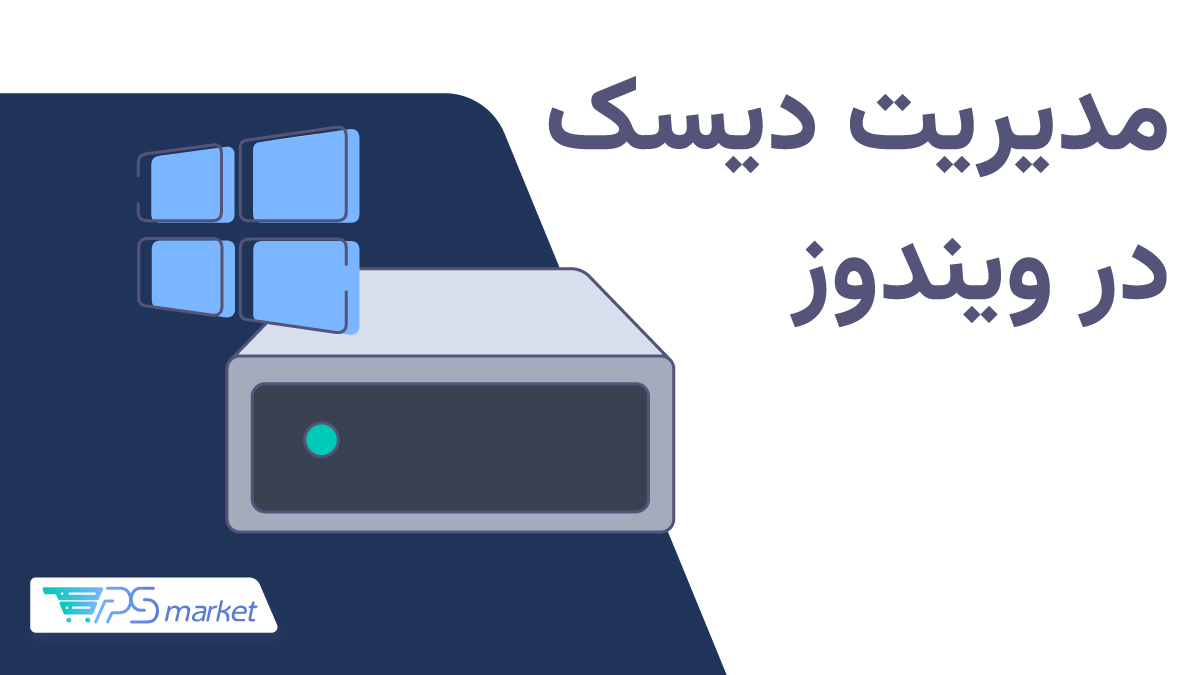
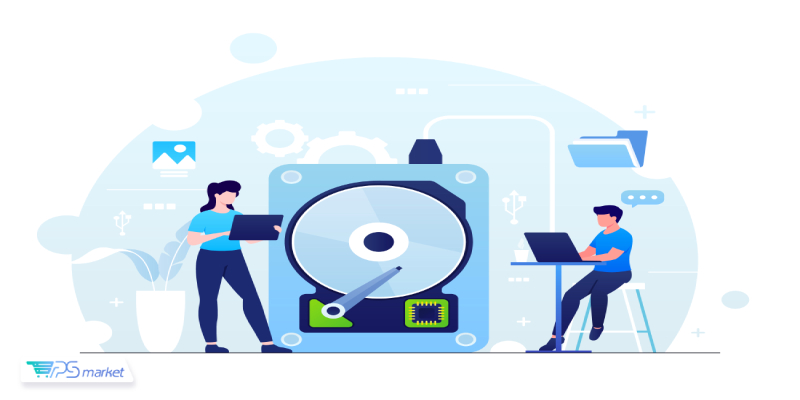
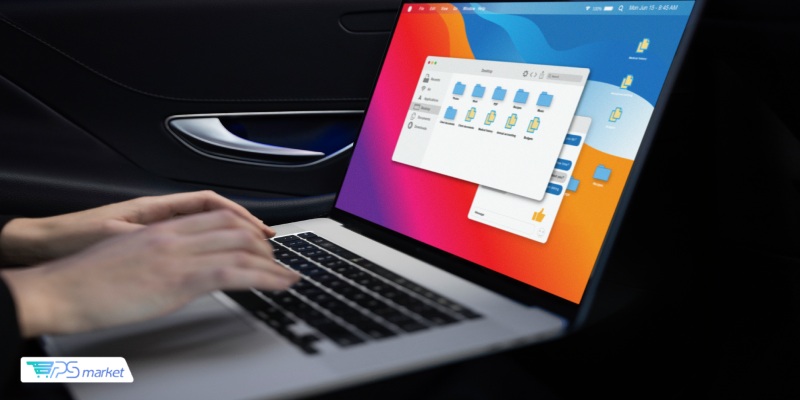

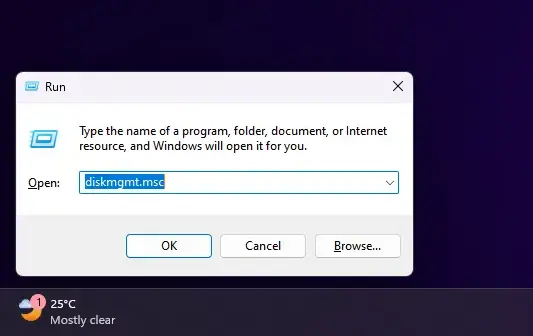
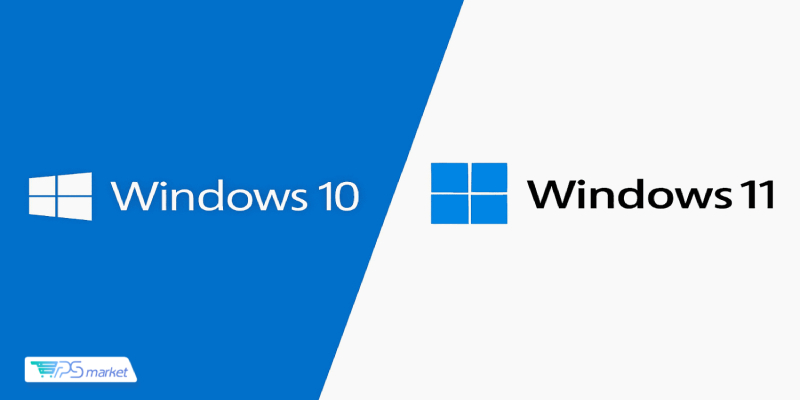
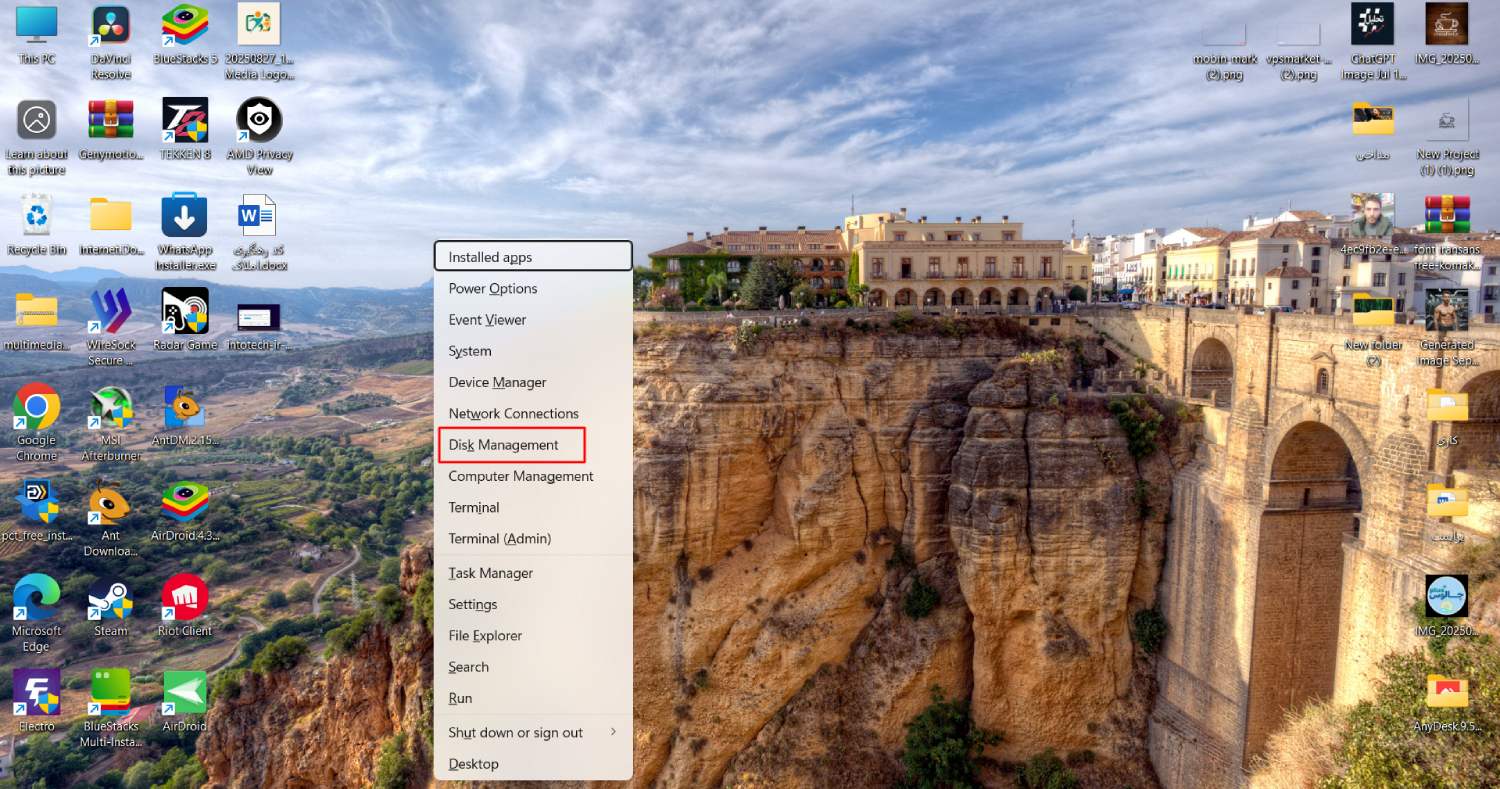
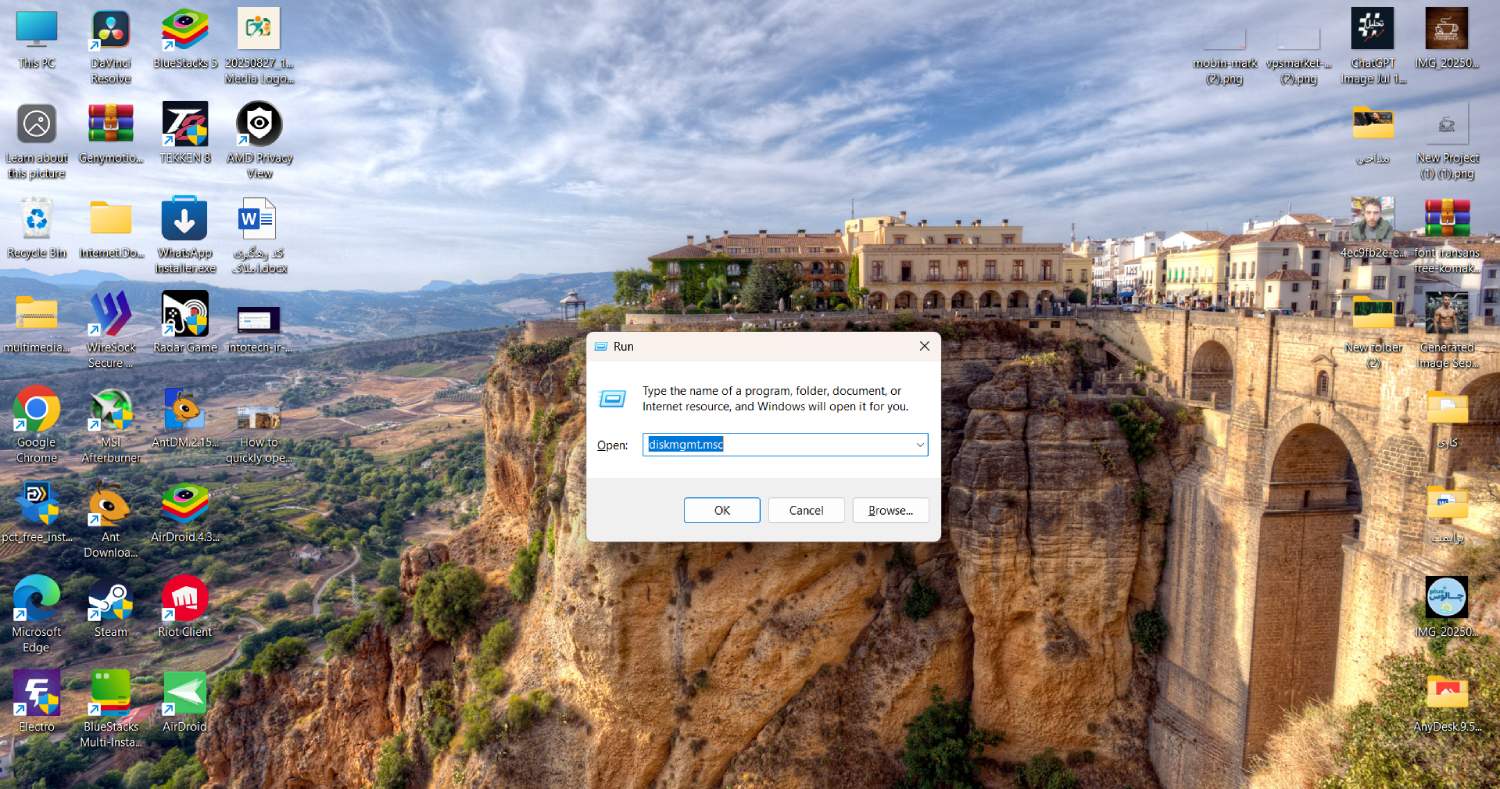
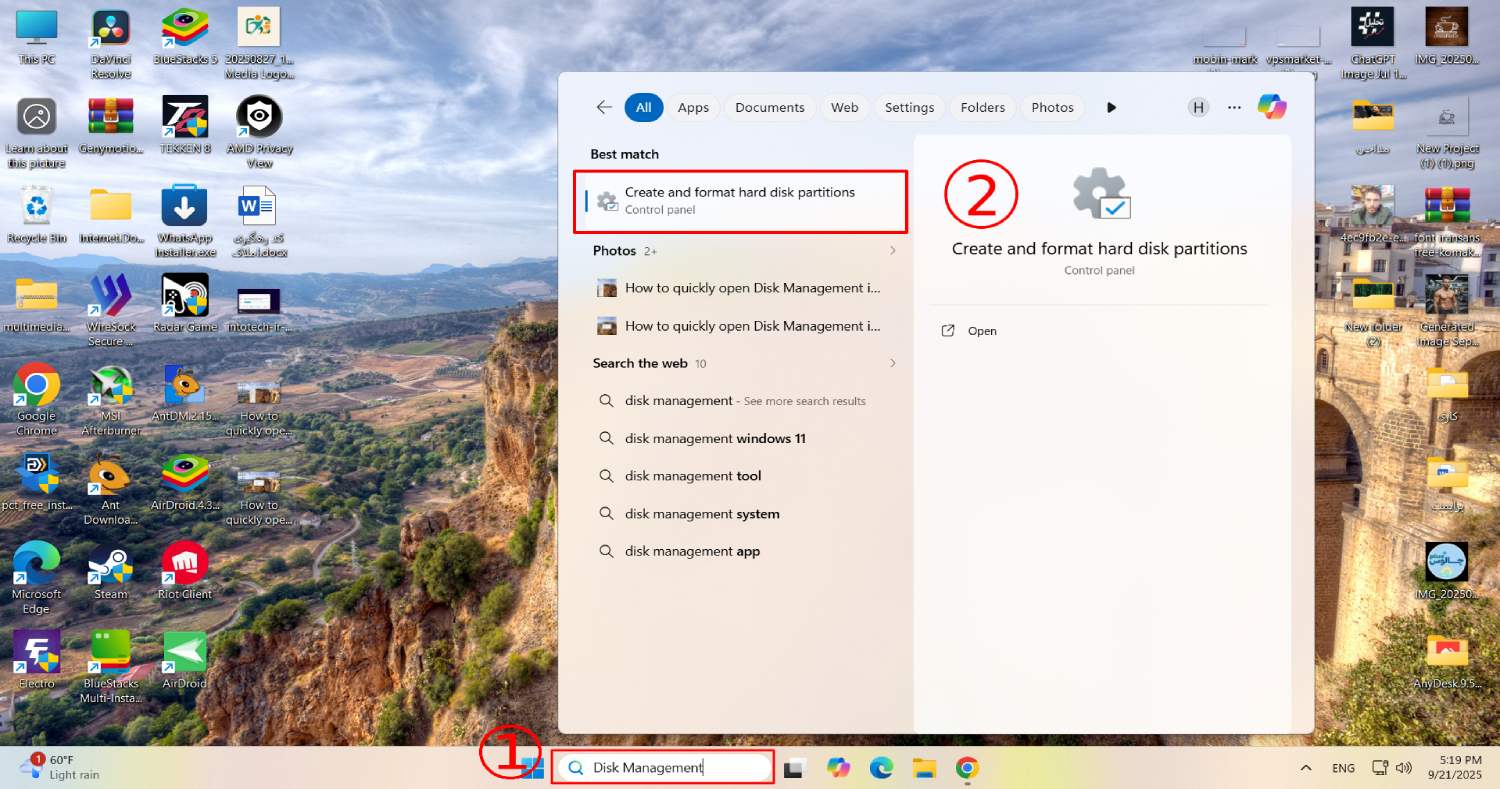

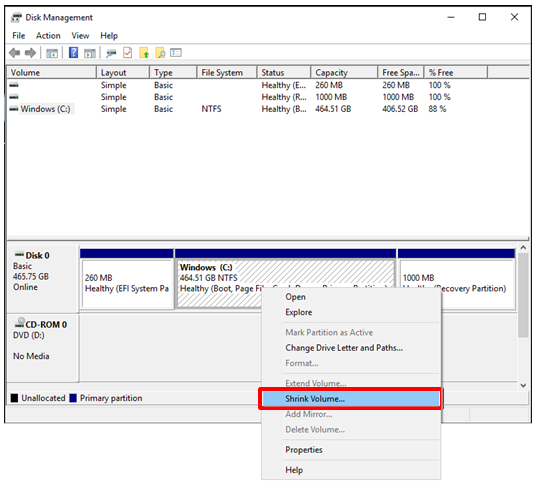 پنجرهای باز میشود و وضعیت فضای قابل کاهش بررسی خواهد شد. بسته به حجم درایو، این بررسی ممکن است چند ثانیه تا چند دقیقه زمان ببرد.
پنجرهای باز میشود و وضعیت فضای قابل کاهش بررسی خواهد شد. بسته به حجم درایو، این بررسی ممکن است چند ثانیه تا چند دقیقه زمان ببرد.